Чтобы настроить DYMO LabelWriter 400 с Windows 10 для улучшения организационных навыков, необходимо установить для него правильный драйвер.
В этом руководстве мы проведем вас через пошаговые инструкции, чтобы обеспечить беспроблемную настройку и получить максимальную отдачу от эффективного принтера этикеток.
Как загрузить и установить драйверы DYMO LabelWriter 400 на Windows 10?
Прежде чем приступить к загрузке и установке драйвера DYMO LabelWriter 400 для Windows бесплатно, выполните следующие предварительные проверки:
Убедитесь, что у вас стабильное подключение к Интернету. Убедитесь, что вы вошли в систему, используя профиль пользователя с правами администратора. Убедитесь, что у вас установлена обновленная версия операционной системы Windows. Убедитесь, что принтер DYMO LabelWriter 400 загружен этикетками и включен. Перейдите на страницу таблицы совместимости на сайте DYMO, найдите LabelWriter 400 и нажмите DYMO Label Software v.8.5.4.
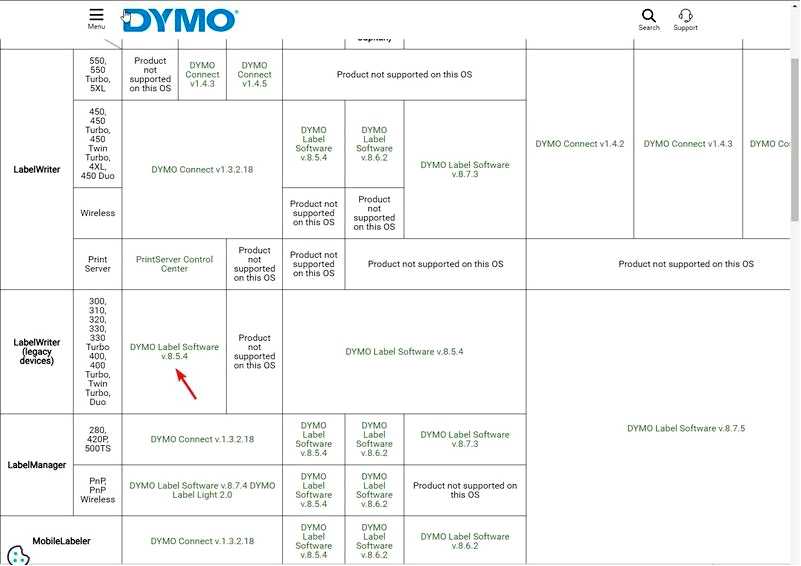
После загрузки найдите раздел DLS8Setup.8.5.4.exe файл из папки Downloads и дважды щелкните его, чтобы открыть мастер настройки. Нажмите Да в приглашении UAC. Выберите английский или предпочтительный язык и нажмите OK.
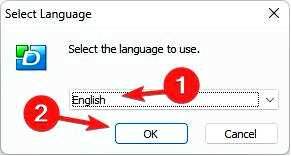
В окне DYMO Label Setup нажмите кнопку Далее.
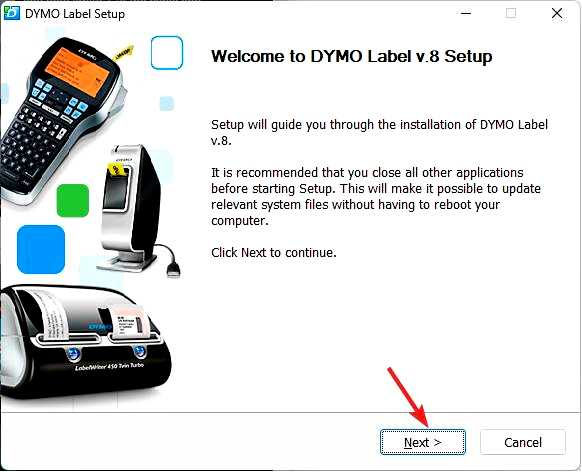
Нажмите Я согласен в окне Лицензионное соглашение.
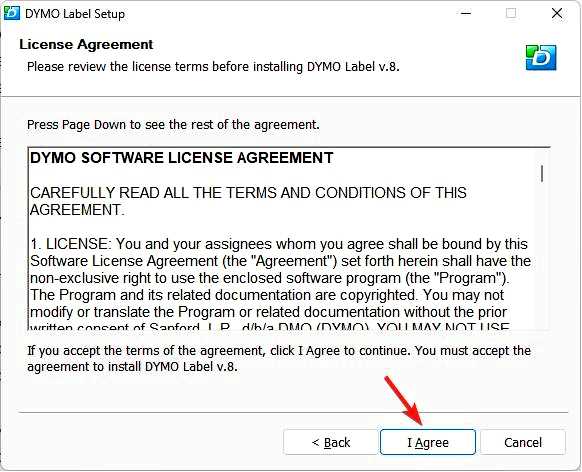
В окне Тип установки выберите Экспресс-установка или Выборочная установка и нажмите кнопку Далее. Вы должны выбрать Выборочная установка, если вам не нужны другие службы.
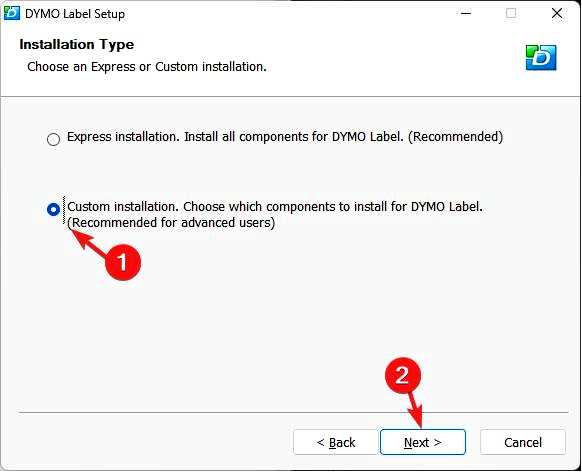
Далее, снимите отметку со всех опций, кроме Драйверы принтера, и нажмите кнопку Далее.
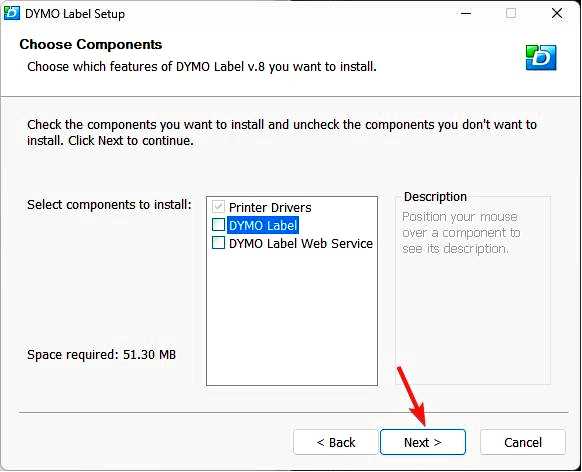
Нажмите Готово и дождитесь завершения процесса.
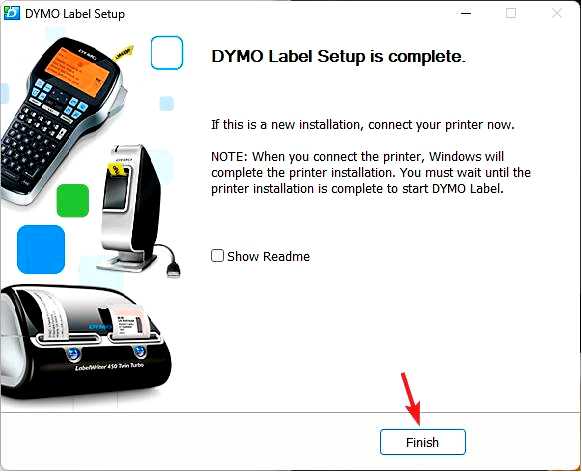
Вы можете использовать те же шаги для установки DYMO LabelWriter 330 Turbo на Windows 10. Однако для моделей LabelWriter 450 и выше проверьте таблицу совместимости, загрузите программу настройки и выполните те же действия.
После установки драйвера выполните следующие действия, чтобы заставить его работать с вашим устройством:
Подключите настольный принтер этикеток к компьютеру с помощью USB-кабеля. Нажмите Windows + I, чтобы открыть Настройки. Нажмите Устройства.
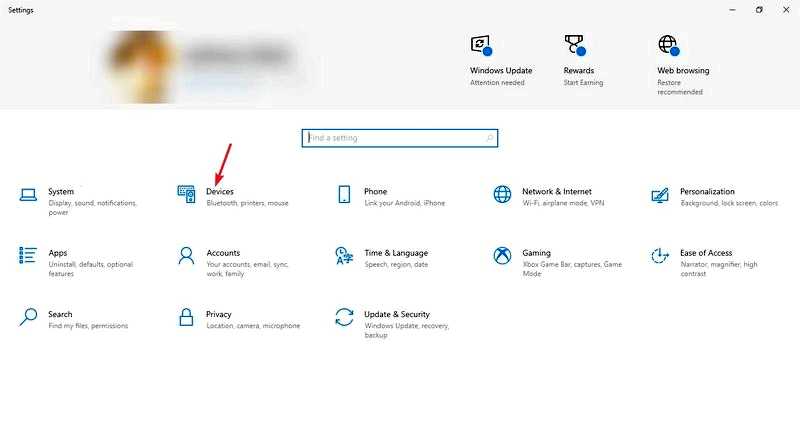
Перейдите к Принтер и сканеры; он должен быть указан в списке Принтеры и сканеры с правой стороны. Нажмите Управление.
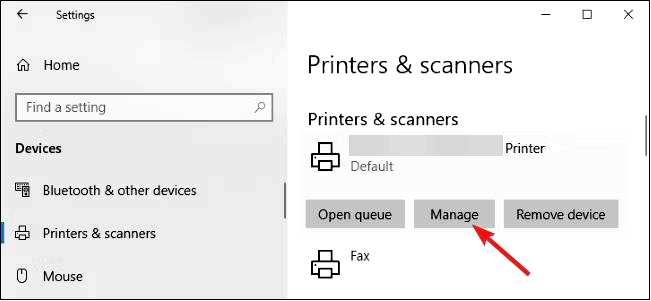
Выберите Параметры печати.
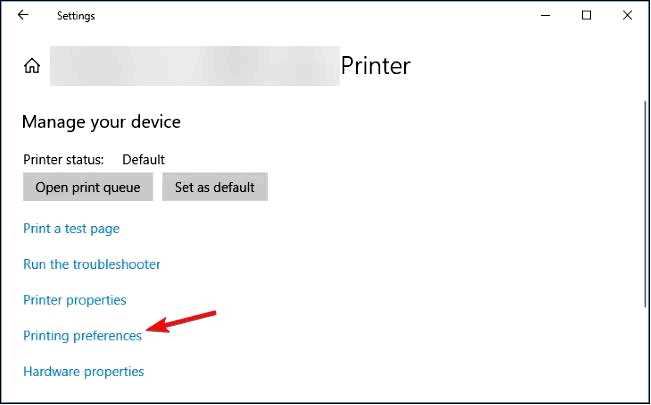
Изменить Размер бумаги соответственно, и нажмите OK.
Теперь DYMO LabelWriter 400, термопринтер для печати этикеток, готов к использованию на вашей Windows 10 и печати этикеток для удобной организации ваших вещей.
Помните, что принтер можно использовать только для внутренней доставки USPS, он не совместим с FedEx, UPS или международными/APO-адресами USPS.
Устранение проблем с драйверами DYMO LabelWriter 400 на Windows 10
Возникшая проблемаРаспространенные причины Общие решенияНевозможность печати Загрязнен датчик принтера, неподдерживаемый размер или тип этикетки, поврежденный драйверУбедитесь, что размер и тип этикетки правильные, очистите датчик принтера и переустановите драйвер принтера этикеток.Не работает в WindowsУстаревший драйверСкачайте драйвер с веб-сайта DYMO и установите последнюю версию драйвера в режиме совместимости.Ошибка — закончилась бумага Этикетка свернута неправильно, или поврежден драйвер принтераОтключите кабель питания и кабель USB, отмените все задания этикеток с устройства и извлеките устройство из Устройства и принтеры список. Затем правильно вставьте этикетки и переустановите драйвер принтера.Принтер не работаетЭтикетки застряли, не хватает бумаги или неисправен USB-кабель/портПроверьте этикетки и убедитесь, что они правильно вставлены, проверьте USB-кабель/порт на наличие повреждений и попробуйте подключить устройство напрямую к компьютеру через USB-кабель, а не через USB-концентратор.Мой принтер указан как неуказанный или неизвестный/Windows не может найти мой принтерВаш компьютер не определил это устройство как принтерПерейдите в Диспетчер устройств>щелкните Просмотр>Показать скрытые устройства, затем щелкните правой кнопкой мыши драйвер DYMO в списке и выберите Обновить драйвер.
Дополнительные ресурсы для работы с DYMO LabelWriter в Windows 10
DYMO LabelWriter поставляется с двухлетней гарантией на продукт, поэтому для получения информации о состоянии гарантии необходимо зарегистрировать продукт при его покупке. Если у вас возникли проблемы с устройством, вы можете обратиться в компанию DYMO, заполнив контактную форму или позвонив по номеру службы поддержки. На официальном сайте есть много документации, часто задаваемых вопросов, руководств, статей поддержки и советов по устранению неполадок, которые помогут решить проблемы в случае необходимости.
Чтобы скачать и установить совместимый драйвер для DYMO LabelWriter под Windows, необходимо проверить стабильность соединения, войти в систему с правами администратора, получить драйвер с официального сайта DYMO и установить его с помощью мастера установки.
Также убедитесь, что ваша Windows обновлена до последней версии, поскольку это не только защитит ваше устройство, но и предотвратит такие проблемы, как печать пустых этикеток Dymo после обновления Windows.
Если у вас нет прав администратора на компьютере, но вы все равно хотите установить драйвер, прочитайте это руководство, чтобы узнать, как это сделать.
Застряли где-то во время выполнения процесса? Не стесняйтесь указывать свои вопросы в разделе комментариев ниже. Мы будем рады помочь вам!
